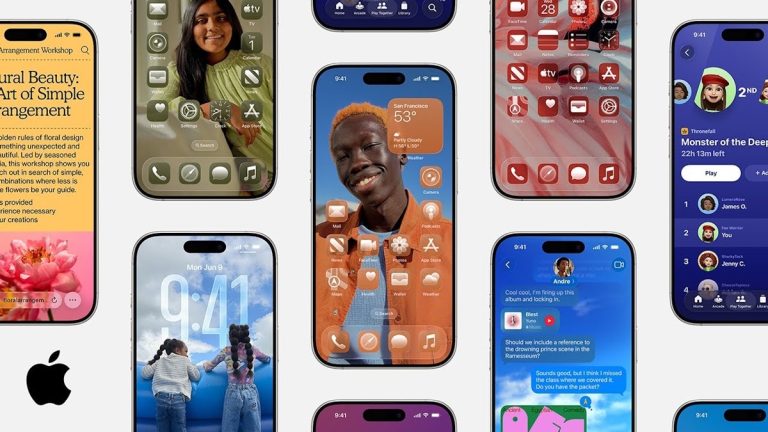iPhone 14/13/12で重複した曲を削除する方法
重複した歌はあなたのiPhoneの記憶を使い果たしていますか?実際、iPhoneに曲を重複させることは簡単には気づかないかもしれません。したがって、重複した形で曲に出くわすことができ、手動で削除することができます。ただし、気付いていない他の複製があることを知らない場合があります。これがすべてのiPhoneユーザーがそれらの曲を見つけて、一連の問題が発生する前にそれらを削除するために重要であることは間違いありません。したがって、この記事では、iPhoneデバイスの曲を永続的に一掃する方法を示すことができます。
iPhoneで重複した曲を消去する理由:
まず、次のように、人々がiPhoneで重複した音楽を消去したい理由を説明するいくつかの理由を要約しました。
– iPhoneでメモリスペースを解放する良い方法。私たちは皆、iPhoneがあなたの日常生活の中で常にポータブルライブラリとして扱われることを知っており、人々はそれに関する多くの重要なデータを保存したいと思っています。ただし、iPhoneを使用すると、iPhoneのメモリが小さくて小さくなることがわかったに違いありません。そのため、デバイス上の重複曲を削除すると、スペースが大幅にリリースされる可能性があり、必要に応じて新しいファイルを保存できます。
– 重複したiPhone音楽を消去すると、デバイスの吊り下げや突然の再起動を大幅に防ぐことができます。
– iPhoneの音楽ライブラリをもっときちんと見せてください。
– …
必要なツール:
なぜ人々がiPhoneで重複した曲を削除する必要があるのかを知った後、ここのプログラムはそれに到達する方法です。上で述べたように、手動で削除されたファイルは常に拭かれません。水平。したがって、削除の影響を確保するには、ここでは、アシスタントとしてプロフェッショナルなデータ消しゴムプログラムを見つけておく必要があります。したがって、ここでは強くお勧めすることができます iOSデータ消しゴム あなたの参照のために。それを使用すると、数回クリックして、iPhone、iPad、またはiPod Touchの不要なデータまたはファイルを簡単に拭くことができます。
次に、コンピューターにプログラムをダウンロードしてインストールし、以下の指示に従って独自の削除プロセスを開始します。
![]()
iPhone 14/13/12/11/xs/xrで重複する曲の削除に関するチュートリアル
ステップ1。プログラムを実行し、iPhoneがPCに接続されていることを確認してください
まず、iPhoneデバイスをUSBケーブルを介してコンピューターに接続し、プログラムを起動すると、接続しているデバイスが自動的に検出されます。そして、あなたは以下のようなインターフェイスを見ることができます:
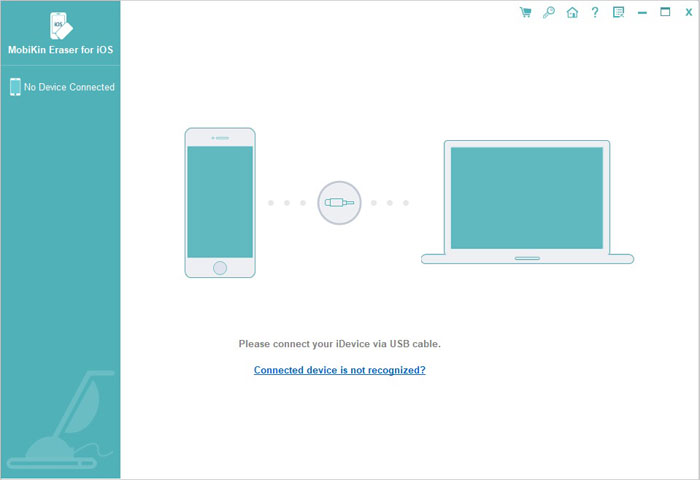
ステップ2。デバイスをスキャンして、ターゲットファイルを見つけます
左パネルの「プライバシー情報の消去」を押して、[スキャンを開始]ボタンをクリックして、デバイスでそのようなファイルを見つけ始めます。
ステップ3。 削除する曲の複製を選択します
しばらく待ってください。スキャンが完了し、[音楽]ファイルをクリックしてプレビューしてプログラム内の重複曲を選択できます。
ステップ4。 削除し始めます
必要なすべてのファイルを選択した後、「今すぐ消去」ボタンを押して「削除」を入力してアクションを確認し、プロセスを開始できます。また、すべての削除されたファイルが復元されることはありません。したがって、将来それらを必要とするかどうかわからない場合は、削除前にバックアップできます。
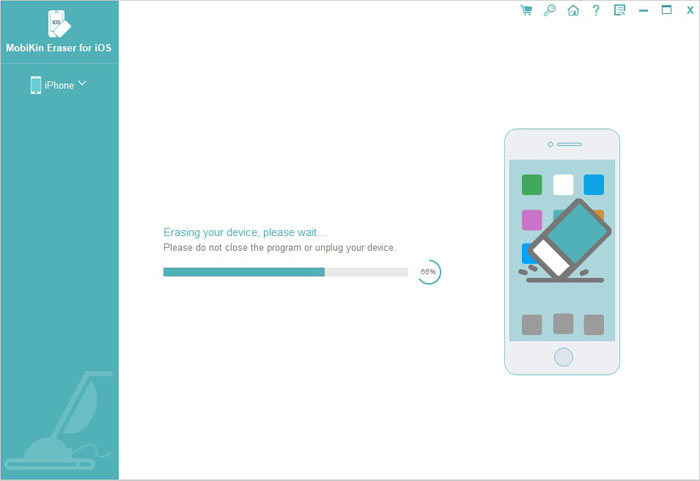
![]()
![]()
関連記事:
永久に復元せずにiPhoneデータを消去する方法
Read more: iPhone 11・iPhone 11 Pro(Max)で削除したノートを復元する方法
販売する前にiPhoneデータを一掃する方法
iPhoneからすべてのコンテンツと設定を消去する4つのソリューション